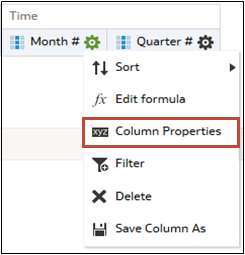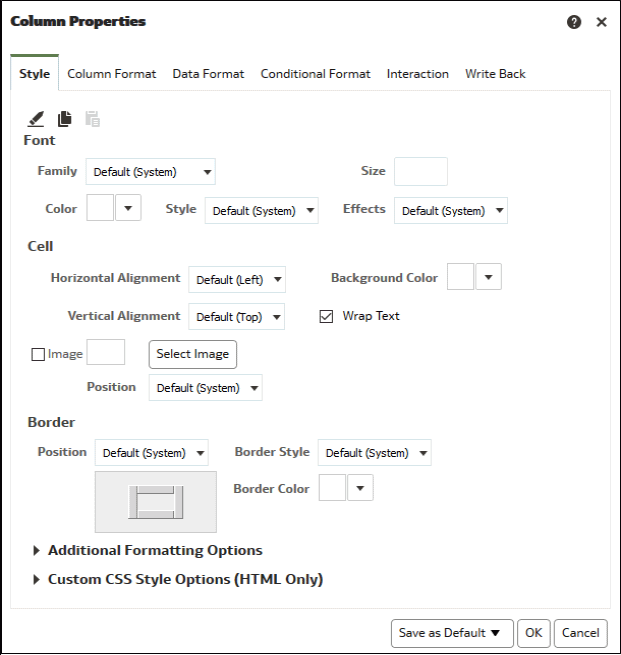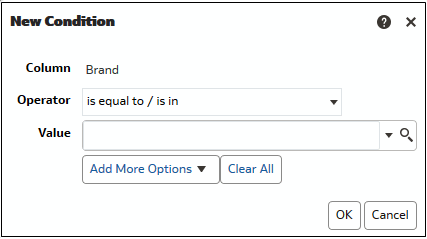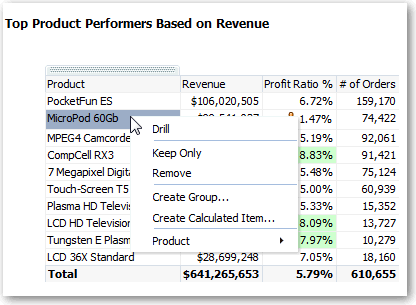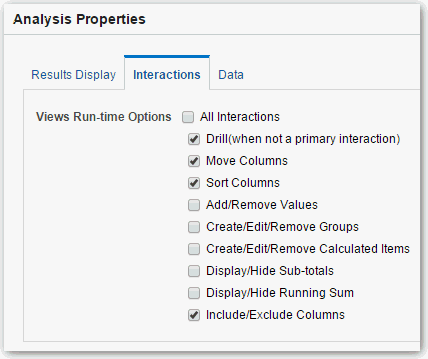Définir les propriétés des colonnes
Lorsque vous créez une analyse, vous pouvez modifier les propriétés des colonnes afin de contrôler l'aspect et la convivialité des colonnes. Par exemple, vous pouvez spécifier que les valeurs de la colonne des revenus soient affichées avec deux décimales et un signe de dollar.
Appliquer le formatage au contenu
Vous pouvez appliquer un formatage de base à des valeurs de plusieurs types de contenu, y compris des colonnes, des vues et des sections de page de tableau de bord.
Par exemple, vous pouvez souhaiter que les noms de région dans une colonne soient affichés en rouge avec la police de caractère Arial 14 points. De plus, vous pourriez vouloir que les noms d'état soient en bleu avec la police de caractères Calibri 12 points.
Formater les colonnes
Lorsque vous créez une analyse, vous pouvez modifier les propriétés des colonnes afin de contrôler leur apparence et leur disposition. Vous pouvez aussi spécifier le formatage à appliquer seulement si le contenu de colonne répond à certaines conditions.
Par exemple, vous pouvez spécifier que les valeurs qui dépassent un million de dollars dans la colonne des revenus s'affichent avec un arrière-plan en vert.
Rendre les analyses dynamiques
Vous pouvez préciser ce qui se passe lorsqu'un utilisateur clique sur un en-tête de colonne ou une valeur dans une analyse. Par exemple, vous pourriez indiquer que lorsque l'utilisateur clique sur la valeur de la colonne Produit, il fore jusqu'aux données dont la somme a servi à créer la valeur de la colonne.
Ajouter de l'interactivité aux analyses
Vous pouvez rendre les vues plus interactives en ajoutant des interactions disponibles lorsque l'utilisateur clique avec le bouton gauche de la souris dans une vue ou lorsqu'il clique avec le bouton droit de la souris pour afficher un menu contextuel. Par exemple, vous pouvez spécifier l'interaction principale par défaut (clic avec le bouton gauche de la souris) d'une colonne de région géographique comme étant Forage. Les utilisateurs peuvent ainsi forer jusqu'aux sous-régions.
Pour les données hiérarchiques, un clic avec le bouton gauche permet par défaut de forer jusqu'aux détails dans les données. Vous pouvez ajouter des options pour un clic avec le bouton droit afin d'afficher une page Web ou d'indiquer un lien vers une vue.
Définir des formats par défaut pour votre système
Si vous disposez des privilèges appropriés, vous pouvez enregistrer des formats de colonne par défaut à l'échelle du système. Lorsque vous enregistrez une valeur par défaut à l'échelle du système, cela offre aux utilisateurs une expérience plus cohérente et leur permet de gagner du temps lorsqu'ils travaillent avec des analyses.
Par exemple, vous pouvez enregistrer Times New Roman en tant que nouvelle valeur par défaut du système pour les colonnes de texte.
À titre de meilleure pratique, il est préférable de modifier une valeur par défaut du système, plutôt que de la remplacer par une valeur particulière.
- Ouvrez une analyse à modifier.
- Dans le volet Colonnes sélectionnées, cliquez sur Options à côté du nom de la colonne, puis sélectionnez Propriétés de colonne.
- Dans la boîte de dialogue Propriétés de colonne, spécifiez le formatage par défaut des colonnes.
- Cliquez sur Modifier le tableau de bord.
- Cliquez sur OK.